Διαμόρφωση των ρυθμίσεων διαχείρισης ατομικής πιστοποίησης
Η υπηρεσία σύνδεσης στον έλεγχο ταυτότητας χρηστών πραγματοποιεί ατομικό έλεγχο ταυτότητας με βάση τις πληροφορίες που έχουν καταχωριστεί για κάθε χρήστη, δίνοντάς σας τη δυνατότητα να περιορίζετε τους χρήστες που έχουν δυνατότητα πρόσβασης στη συσκευή. Η καταχώριση πληροφοριών χρήστη (έλεγχος ταυτότητας) μπορεί να πραγματοποιηθεί σε αυτήν τη συσκευή και σε εξωτερικό διακομιστή. Μπορείτε να διαμορφώσετε το σύστημα ελέγχου ταυτότητας έτσι ώστε να χρησιμοποιεί μόνο αυτήν τη συσκευή ως συσκευή ελέγχου ταυτότητας ή μπορείτε επιπλέον να ορίσετε διακομιστή ελέγχου ταυτότητας Active Directory, Microsoft Entra ID ή LDAP στο δίκτυο ως συσκευή ελέγχου ταυτότητας για να χρησιμοποιεί τις υπάρχουσες πληροφορίες χρήστη που έχουν καταχωριστεί στον διακομιστή (Συσκευή πιστοποίησης). Για τη μέθοδο σύνδεσης χρήστη, μπορείτε να εισάγετε τις πληροφορίες ελέγχου ταυτότητας (Μέθοδος σύνδεσης). Πριν διαμορφώσετε τις ρυθμίσεις ελέγχου ταυτότητας χρήστη, αποφασίστε ποια θα είναι η συσκευή πιστοποίησης και η μέθοδος σύνδεσης. Διαμόρφωση της διαχείρισης ατομικής πιστοποίησης με πιστοποίηση χρήστη
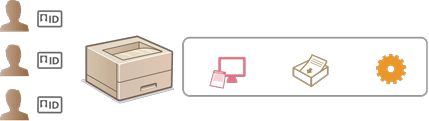
Συσκευή πιστοποίησης
Οι συσκευές πιστοποίησης που περιγράφονται παρακάτω μπορούν να χρησιμοποιηθούν για τη διαχείριση ατομικής πιστοποίησης. Κάθε τύπος συσκευής πιστοποίησης απαιτεί διαφορετικό περιβάλλον και διαφορετικές ρυθμίσεις. Επιβεβαιώστε το περιβάλλον του συστήματός σας πριν από τη διαμόρφωση. Προδιαγραφές συστήματος
Τοπική συσκευή (αυτή η συσκευή)
Η διαχείριση των πληροφοριών χρήστη πραγματοποιείται στη βάση δεδομένων μέσα στη συσκευή. Η καταχώριση και επεξεργασία των πληροφοριών χρήστη πραγματοποιείται μέσω του Remote UI (Απομακρυσμένο περιβάλλον εργασίας). Όταν η τοπική συσκευή διαμορφώνεται ως αυτόνομη συσκευή ελέγχου ταυτότητας, παράλληλα μπορεί να πραγματοποιείται και Διαχείριση μέσω κωδικών τμημάτων. Καταχώριση πληροφοριών χρηστών στην τοπική συσκευή
Active Directory/Microsoft Entra ID/Διακομιστής LDAP
Εκτός από τις τοπικές συσκευές, μπορείτε να χρησιμοποιήσετε έναν Windows Server με εγκατεστημένο το Active Directory, έναν διακομιστή cloud που χρησιμοποιεί το Microsoft Entra ID ή έναν διακομιστή LDAP ως εξωτερικό διακομιστή ελέγχου ταυτότητας. Ένα από τα πλεονεκτήματα της χρήσης αυτού του τύπου συσκευής είναι ότι οι χρήστες που είναι εγγεγραμμένοι στον διακομιστή μπορούν να προστεθούν ως γενικοί χρήστες χωρίς καμία αλλαγή. Για την εκχώρηση δικαιωμάτων διαχειριστή σε κάποιον χρήστη, ο χρήστης θα πρέπει να ανήκει σε συγκεκριμένη ομάδα διαχειριστών στο Active Directory, το Microsoft Entra ID ή στον διακομιστή LDAP. Για να ορίσετε την πρόσθετη συσκευή ελέγχου ταυτότητας, θα πρέπει να καταχωρίσετε τις πληροφορίες του διακομιστή που χρησιμοποιείται για τον έλεγχο ταυτότητας. Καταχώριση πληροφοριών διακομιστή
Μέθοδος σύνδεσης
Οι μέθοδοι σύνδεσης χρηστών που περιγράφονται παρακάτω είναι διαθέσιμες για τη διαχείριση ατομικής πιστοποίησης.
Πιστοποίηση μέσω πληκτρολογίου (Μόνο Remote UI (Απομακρυσμένο περιβάλλον εργασίας))
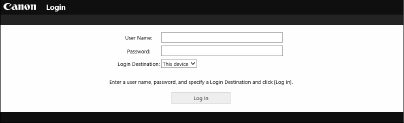
|
|
Με αυτήν τη μέθοδο, οι χρήστες συνδέονται εισάγοντας όνομα χρήστη και κωδικό πρόσβασης. Αυτή η μέθοδος είναι διαθέσιμη ανεξάρτητα από τη συσκευή πιστοποίησης που χρησιμοποιείται.
|

|
|
Οι χρήστες δεν μπορούν να συνδεθούν από τον πίνακα εέγχου της συσκευής με όνομα χρήστη και κωδικό πρόσβασης.
|
Διαμόρφωση της διαχείρισης ατομικής πιστοποίησης με πιστοποίηση χρήστη
Διαμορφώστε τις ρυθμίσεις διαχείρισης ατομικής πιστοποίησης με τη σειρά που περιγράφεται παρακάτω.

|

|
Ελέγξτε τη βασική διαμόρφωση.
Είναι η συσκευή σωστά συνδεδεμένη στον υπολογιστή; Ρύθμιση του περιβάλλοντος δικτύου
Αν χρησιμοποιείτε διακομιστή πιστοποίησης, έχουν διαμορφωθεί οι ρυθμίσεις DNS για τη συσκευή;
Αν χρησιμοποιείτε διακομιστή ελέγχου ταυτότητας, έχει ρυθμιστεί σωστά η ώρα και η ημερομηνία; Ρύθμιση ημερομηνίας και ώρας
|
||

|
||||

|

|
Ελέγξτε την υπηρεσία σύνδεσης.
Συνδεθείτε στο Remote UI (Απομακρυσμένο περιβάλλον εργασίας) με δικαιώματα διαχειριστή, κάντε κλικ στο [Settings/Registration]
 [User Management] [User Management]  [Authentication Management] [Authentication Management]  [Authentication Service Information], και βεβαιωθείτε ότι η υπηρεσία σύνδεσης υποδεικνύεται ως πιστοποίηση χρήστη. [Authentication Service Information], και βεβαιωθείτε ότι η υπηρεσία σύνδεσης υποδεικνύεται ως πιστοποίηση χρήστη. |
||

|
||||

|

|
Διαμορφώστε τις ρυθμίσεις του διακομιστή πιστοποίησης.
Καταχωρίστε τις πληροφορίες χρήστη στην τοπική συσκευή και ορίστε τον διακομιστή πιστοποίησης.
|
||

|
||||

|

|
Επιλέξτε το σύστημα πιστοποίησης χρηστών.
|

|
|
Μην ξεχάσετε να αποσυνδεθείτε μόλις τελειώσετε με τη χρήση του Remote UI (Απομακρυσμένο περιβάλλον εργασίας). Αν κλείσετε το Remote UI (Απομακρυσμένο περιβάλλον εργασίας) χωρίς να αποσυνδεθείτε, μπορεί να χρειαστεί πολλή ώρα για να συνδεθείτε την επόμενη φορά.
|